iPhone에서 비디오의 자동 Picture-in-Picture를 비활성화하는 방법
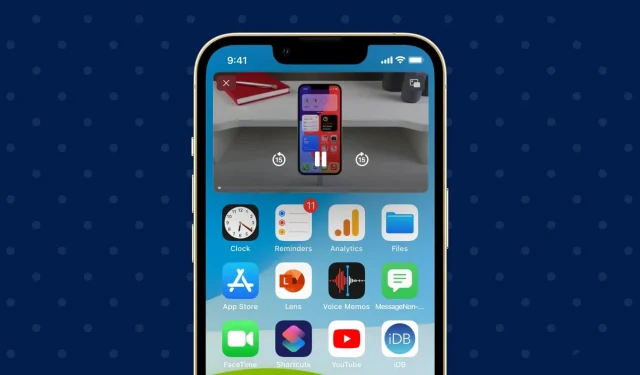
PiP(Picture-in-Picture)는 편리하며 응용 프로그램을 종료해도 비디오를 계속 볼 수 있습니다. 다만 약간의 불편함이 있을 수 있으며 PIP 모드에서 동영상 자동 재생을 방지할 수 있습니다.
이 가이드에서는 Picture-in-Picture 문제와 iPhone 또는 iPad에서 자동으로 켜지지 않도록 하는 방법에 대해 설명합니다.
Picture-in-Picture 모드에서 자동 비디오 재생을 중지하는 방법
- iPhone 또는 iPad 설정 앱을 엽니다.
- 일반을 선택합니다.
- 화면 속 화면을 탭합니다.
- PiP 자동 시작을 비활성화합니다.
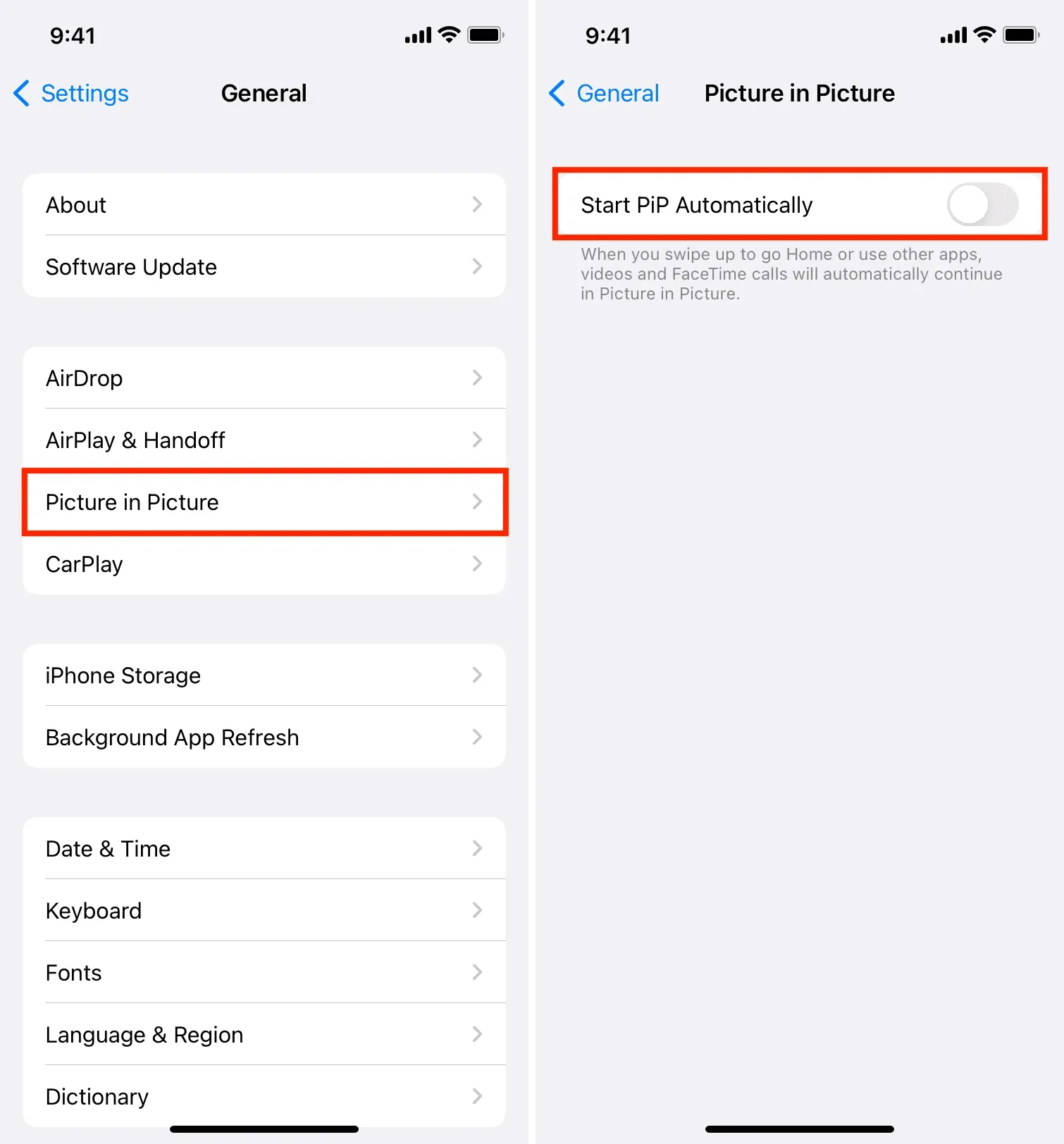
이제부터는 화면 하단에서 위로 스와이프하거나 홈 버튼을 눌러 비디오 앱을 종료할 때마다 더 이상 떠다니는 작은 PIP 창에서 비디오가 계속 재생되지 않습니다. 응용 프로그램 또는 웹 사이트에 따라 비디오 재생이 중지되거나 오디오 모드로 재생됩니다.
iOS PIP 문제
“PIP 자동 시작” 옵션을 끈 후 Apple TV 또는 Safari와 같은 Apple 앱에서 비디오를 재생할 때 Picture-in-Picture 버튼이 표시됩니다. 탭하기만 하면 동영상이 떠다니는 작은 창에서 재생되기 시작합니다. 앱을 종료해도 동영상은 계속 재생됩니다.
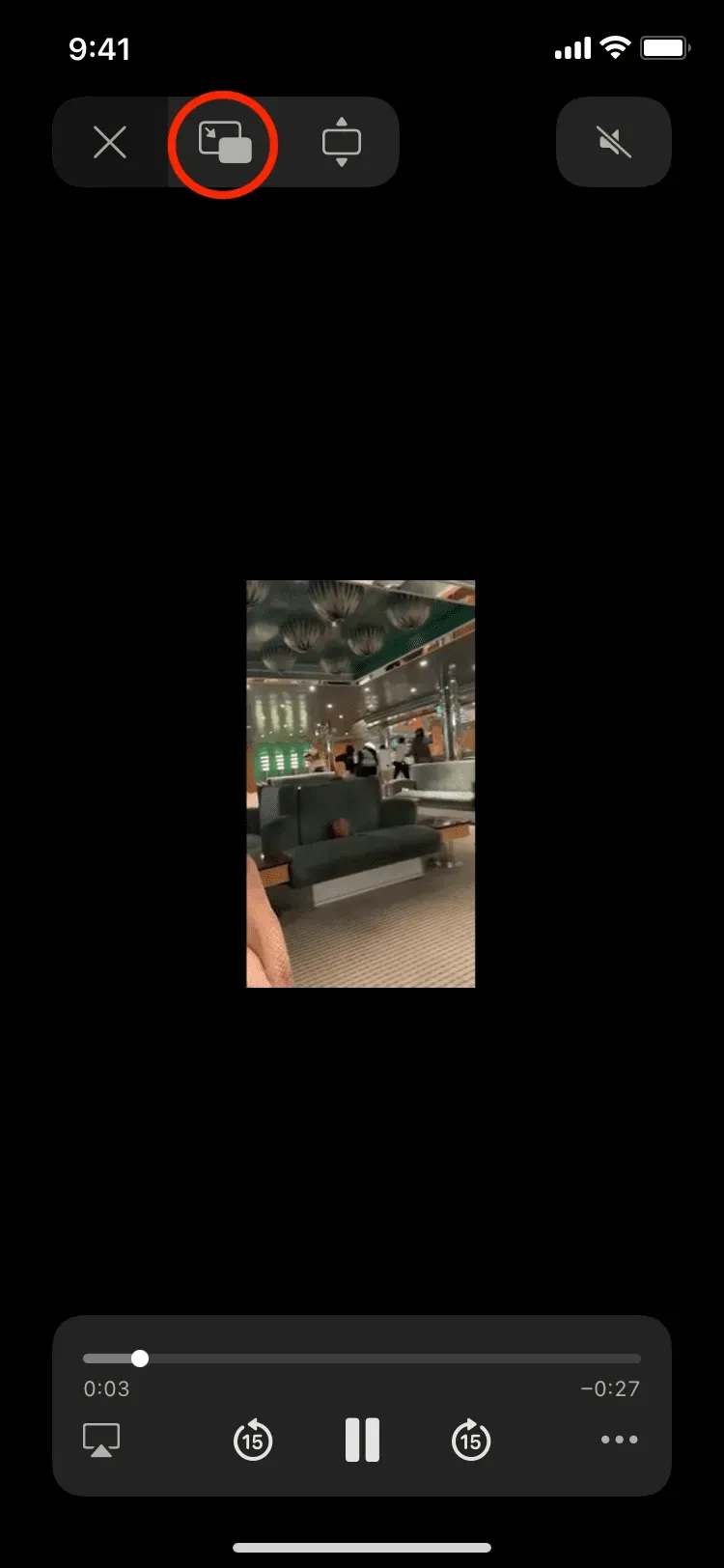
화면 속 화면 모드에서 비디오를 재생하지 않으려면 화면 속 화면 버튼을 클릭하지 마십시오. 그것처럼. 원하는 선택이 있습니다. 문제는 타사 응용 프로그램에서 시작됩니다.
유튜브
저는 YouTube Premium을 구독하고 있으므로 (실험적인) Picture-in-Picture 혜택을 받습니다. 이제 Safari나 Apple TV 앱과 달리 YouTube 앱의 동영상 재생 화면에 Picture-in-Picture를 활성화하는 Picture-in-Picture 버튼이 없습니다. 따라서 YouTube 앱에서 PIP를 사용하는 유일한 방법은 시스템 수준에서 PiP 자동 실행 옵션을 활성화하는 것입니다. 그러나이 옵션을 활성화하면 위로 스크롤 (또는 홈 버튼을 누름)하여 앱을 종료해도 해당 비디오가 Picture in Picture 창에서 계속 재생됨을 의미합니다. 필요할 때 PiP를 사용하지 않을 수 있는 옵션이 없습니다.
지오TV
Jio TV는 수백 개의 TV 채널, 스포츠, 영화 등을 시청할 수 있는 우리나라에서 매우 인기 있는 앱입니다. 이제 이 앱에서도 동영상 재생 화면에 PIP 버튼이 없습니다. 이 앱에서 Picture-in-Picture에 들어가는 유일한 방법은 시스템 전체 설정에서 Picture-in-Picture 자동 실행을 켜는 것입니다. 그 후 Jio TV 앱을 종료하면 비디오가 PiP 모드에서 계속 재생됩니다.
PiP 자동 실행을 비활성화한 후 YouTube와 같은 일부 앱은 앱을 종료할 때 소리를 유지합니다. 그러나 Jio TV와 같은 많은 사람들은 심지어 소리를 멈춥니다. 그래서 엉망입니다. 다른 여러 비디오 앱에서도 동일한 경험을 했습니다.
즉, 두 가지 옵션이 있습니다.
- “자동으로 PiP 시작” 켜기: 그 후, 앱을 종료하기 위해 위로 스 와이프하거나 홈 버튼을 누르면 거의 모든 앱에서 재생하는 모든 비디오가 플로팅 PiP 창에서 재생되기 시작합니다.
- “자동으로 PiP 시작” 비활성화: 이 작업을 수행한 후에도 Apple TV 및 Safari와 같은 일부 앱에서는 비디오 화면의 PiP 버튼을 사용하여 필요할 때 Picture-in-Picture 모드로 들어갈 수 있습니다. 그러나 YouTube와 같은 다른 많은 타사 앱에서는 PIP를 전혀 사용할 수 없습니다(비디오 플레이어에 PIP 버튼이 있는 경우 제외).
두 설정 중 어느 것이 더 편리한지 결정할 수 있습니다.



답글 남기기